windows横屏竖屏切换快捷键是什么 windows横屏竖屏怎么快速切换
更新时间:2024-01-31 13:55:02作者:jkai
在当今这个数字化时代,windows操作系统已经成为小伙伴们日常生活中不可或缺的一部分,在使用windows操作系统的时候,我们小伙伴难免有时候会需要横屏,有时需要竖屏,对此windows横屏竖屏怎么快速切换,那么下面小编就教大家windows横屏竖屏切换快捷键是什么,快来一起看看吧。
具体方法
方法一:快捷键旋转屏幕
同时按下“ctrl+alt”,再按“←”或“→”方向键即可。
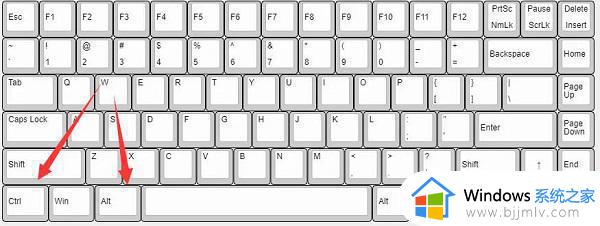
方法二:显示设置
1、如果快捷键无效,那么可以打开开始菜单里的“设置”。
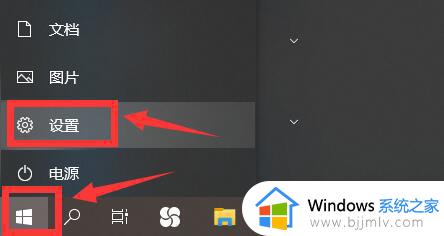
2、然后打开里面的“系统”设置。
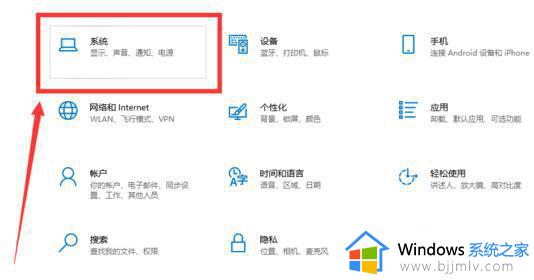
3、接着在“显示”里找到“显示方向”选项。
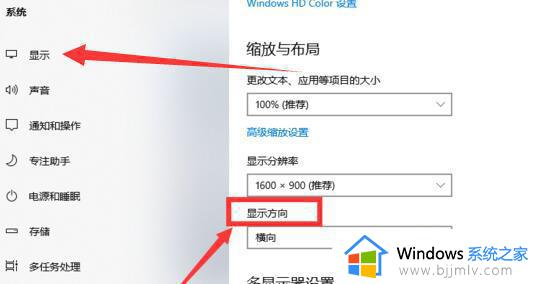
4、最后选中它,将它改成“横向”就可以调回来了。
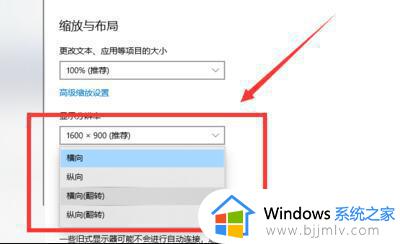
以上全部内容就是小编带给大家的windows横屏竖屏切换快捷键详细内容分享啦,小伙伴们如果你们还不清楚的话,就快点跟着小编一起来看看吧。
windows横屏竖屏切换快捷键是什么 windows横屏竖屏怎么快速切换相关教程
- windows双屏切换快捷键是什么 windows双屏怎么快速切换
- windows快速切屏快捷键是什么 windows如何使用快捷键快速切屏
- windows屏幕切换如何操作 windows切换屏幕的快捷键是什么
- 电脑竖屏怎么换成横屏 电脑竖屏如何转换成横屏
- windows切换到桌面快捷键是什么 windows如何快速切换到桌面
- windows切换界面快捷键是什么 windows快速切换界面如何操作
- 笔记本屏幕切换快捷键是什么 笔记本屏幕切换键是哪个
- 文档怎么把竖版和横版切换 文档怎样把竖向改成横向
- windows快速锁屏快捷键是什么 windows如何快捷锁屏
- window锁屏快捷键是什么 windows快速锁屏按哪些快捷键
- 惠普新电脑只有c盘没有d盘怎么办 惠普电脑只有一个C盘,如何分D盘
- 惠普电脑无法启动windows怎么办?惠普电脑无法启动系统如何 处理
- host在哪个文件夹里面 电脑hosts文件夹位置介绍
- word目录怎么生成 word目录自动生成步骤
- 惠普键盘win键怎么解锁 惠普键盘win键锁了按什么解锁
- 火绒驱动版本不匹配重启没用怎么办 火绒驱动版本不匹配重启依旧不匹配如何处理
电脑教程推荐
win10系统推荐